
1、首先打开【手机百度浏览器】,如下图;
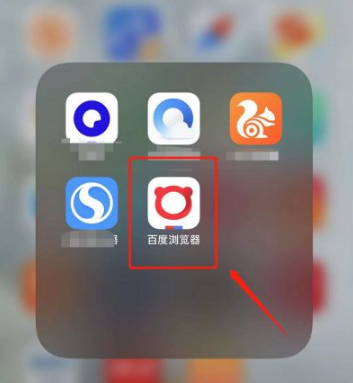
2、进入【手机百度浏览器】首页之后,点击右下角【我的】按钮,如下图;

3、进入【我的】页面之后,下拉屏幕,点击*下方的【设置】,如下图;
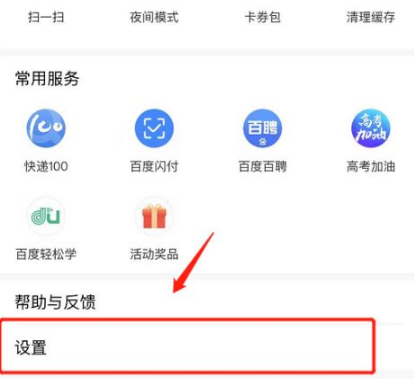
4、在【设置】页面,找到【字体大小】选项,点击进入,如下图;

5、进入【字体大小】页面,会看到【中】标记下方有个圆形按钮,如下图;
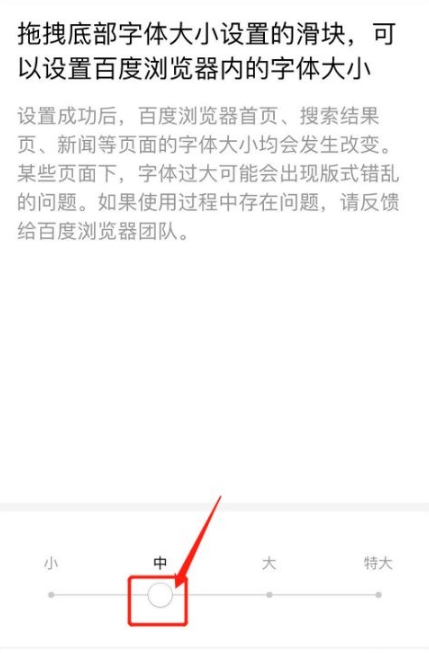
6、最后可以通过左右滑动圆形按钮来设置字体大小,往左缩小,往右放大,如下图。
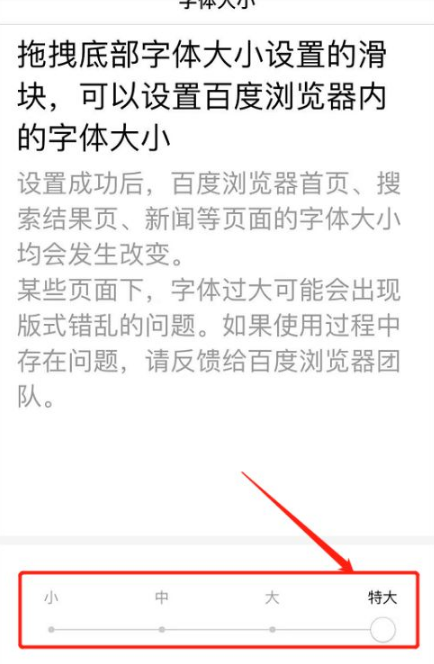
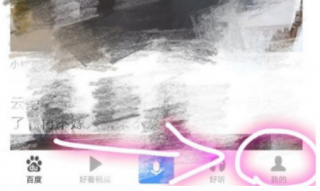
百度手机浏览器如何屏蔽广告 百度手机浏览器怎样屏蔽广告 生活中,我们经常使用手机上网查看新闻资讯,了解社会动态,我们可能都会遇到有广告在网页中显示的情况,有时甚至遮住我
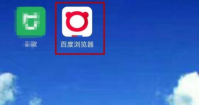
打开“百度浏览器”。 点击屏幕底部的“≡”按钮。 弹出对话框,向左滑动,找到“设置”按钮。 弹出”设置“栏,选择”旋转屏幕“。 选择”锁定横屏“。 重新启动浏览器,下次不管
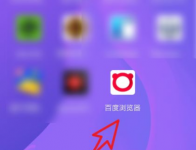
点击百度浏览器,点击【三】。 按箭头往左侧滑动,之后点击无痕。 看到这个无痕打开提示,此时你可以点击百度。 那么此时会打开网页,不会记录你的浏览记录,或者是你打开百度网盘
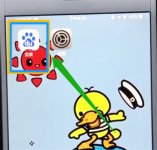
百度app怎么切换窗口?打开百度APP,点击搜索,进入任意一个网页,然后点击下方的三条横杠,点击多窗口,点击下方的加号键,再次进入任意一个网页,再次点击下方的三条横杠,点击多
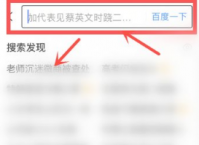
手机百度上每次点开一个新页面后,前一个页面就会消失,想要同时打开多个窗口,那么手机百度怎么同时打开多个页面呢? 手机桌面上,打开手机百度APP,点击顶部搜索框,可以在搜索
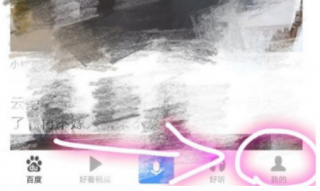
百度手机浏览器如何屏蔽广告 百度手机浏览器怎样屏蔽广告 生活中,我们经常使用手机上网查看新闻资讯,了解社会动态,我们可能都会遇到有广告在网页中显示的情况,有时甚至遮住我
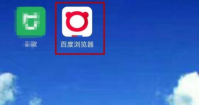
打开“百度浏览器”。 点击屏幕底部的“≡”按钮。 弹出对话框,向左滑动,找到“设置”按钮。 弹出”设置“栏,选择”旋转屏幕“。 选择”锁定横屏“。 重新启动浏览器,下次不管
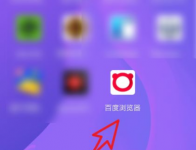
点击百度浏览器,点击【三】。 按箭头往左侧滑动,之后点击无痕。 看到这个无痕打开提示,此时你可以点击百度。 那么此时会打开网页,不会记录你的浏览记录,或者是你打开百度网盘
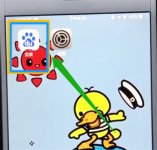
百度app怎么切换窗口?打开百度APP,点击搜索,进入任意一个网页,然后点击下方的三条横杠,点击多窗口,点击下方的加号键,再次进入任意一个网页,再次点击下方的三条横杠,点击多
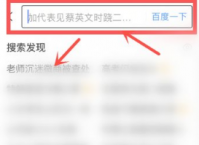
手机百度上每次点开一个新页面后,前一个页面就会消失,想要同时打开多个窗口,那么手机百度怎么同时打开多个页面呢? 手机桌面上,打开手机百度APP,点击顶部搜索框,可以在搜索